こんにちは!今回はブログ開設の手順についてご紹介したいと思います。

WordPressブログに興味はあるんだけど始め方がいまいちわからないんだよね・・それになんか難しそうなイメージが。
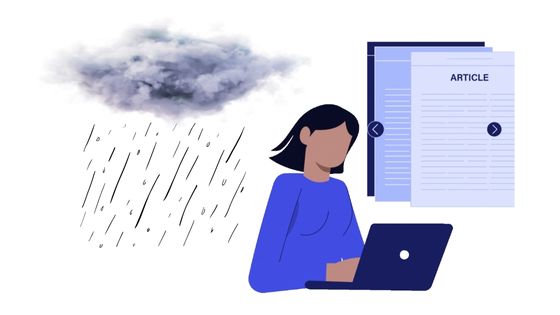
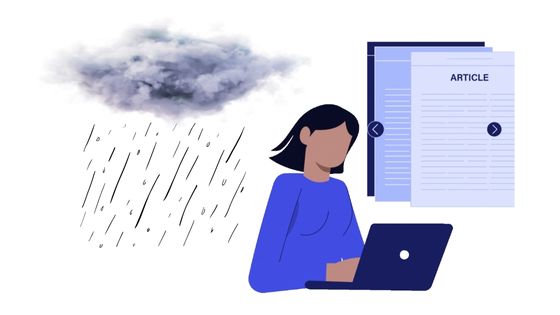
- ブログに興味があるけど始め方がわからない
- WordPressでブログを始めてみたい
- 初心者でも始められるか不安



WordPressブログを始めることは実はそれほど難しくないんです。初心者だった僕にもかんたんにできたのでこれからブログを始めたい方でも大丈夫です!
- WordPressブログの開設方法
- 開設のために必要なもの・費用
- おすすめサーバー
今なら【ConoHa WING】でのブログ開設がお得!Happysummerキャンペーンとして初期費用無料+493円/月(36ヶ月の契約)〜でお得にブログをスタートできますよ!独自ドメインも2つまで無料で取得できます。
ブログ開設にあたって必要な物
まずはブログを開設するにあたって必要なものから確認していきます。
下記の3点が必要な物
- サーバー
- 独自ドメイン
- WordPress



なんのことかいまいちわからない…



何かに例えると分かりやすいです。よくあるのがネット上の『土地を借りて住所を決めて家を建てる』というイメージ。





なるほど!かなりイメージしやすくなった!
【かんたん3ステップ】ブログ開設手順
それではブログを開設していきましょう。下記の3ステップで開設できます。
まずはレンタルサーバーを契約しましょう。
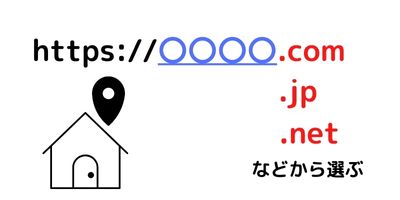
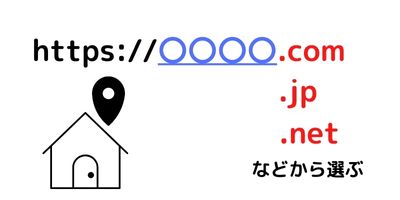
サーバーを契約した後は
独自ドメイン=自分だけの住所 を取得しましょう。
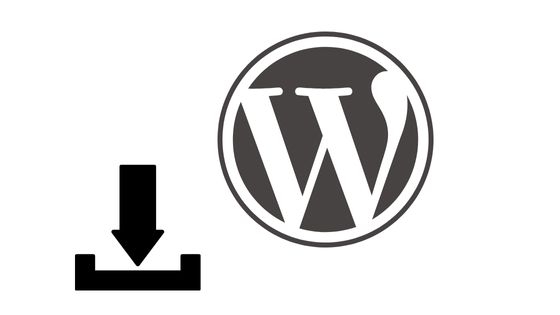
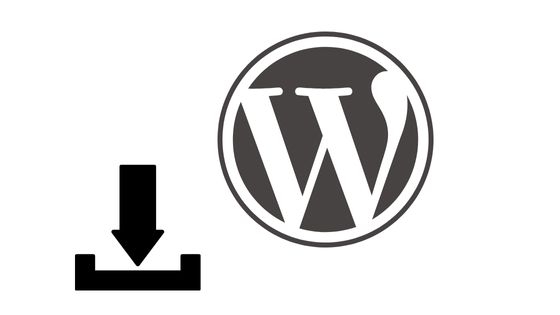
いよいよWordPressをインストール!
ConoHa WING
ブログの運営費用=サーバー代
ブログの運営にお金はかかるのか?というとサーバーのレンタル代金が毎月発生します。1000円/月ほどが目安になってきます。



WordPressでブログを書いてく上でサーバー代は絶対にケチれません。毎月1000円で将来的にサーバー代以上の利益を出す可能性があるブログなのでここは出し惜しみせず払っていきましょう!
ちなみに今回おすすめするConoHa WINGでなら
【WINGパック/12ヶ月】プランが891円(税込)/月で利用できます!



毎月1000円以下でWordPressでブログを始められるんだね!思ってたよりも安く感じる♪
\ 国内最速No.1のレンタルサーバー/
【6ステップ】ConoHa WINGの申し込み方法
今回は僕のおすすめサーバーConoHa WINGでブログを開設していきます。
ConoHa WINGに申し込むことでブログ開設に必要な
- サーバーの契約
- 独自ドメインの取得
- WordPressのインストール
の3点が完了します!



ブログ開設に必要な要素は『ConoHa WINGの申し込み』だけで済んでしまいます。あとから追加でドメインを取得したりする必要もないですし、開設まで20分程度で済んでしまいます!
ではさっそくConoHa WINGに申し込みをしていきましょう!
①申し込みボタンをクリック
まずは枠内の今すぐアカウント登録をクリック。
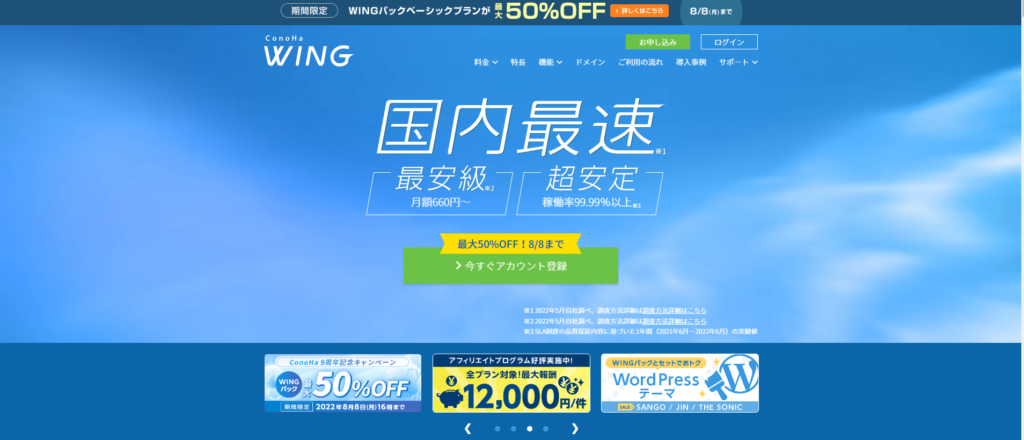
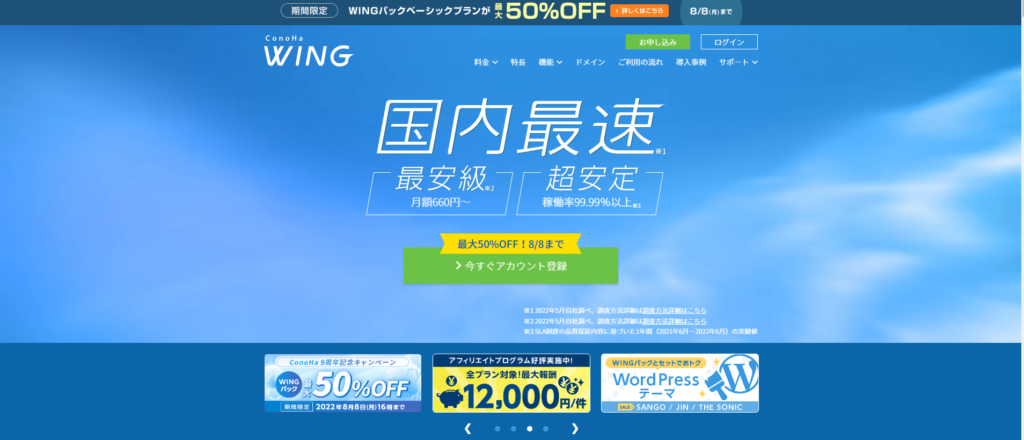
②メールアドレスとパスワードを設定
続いてメールアドレスとパスワードを設定しましょう。
アドレスはコピペできないので打ち間違いのないように!パスワードも忘れないようにメモを残しておきましょう。
入力したら次へをクリック。
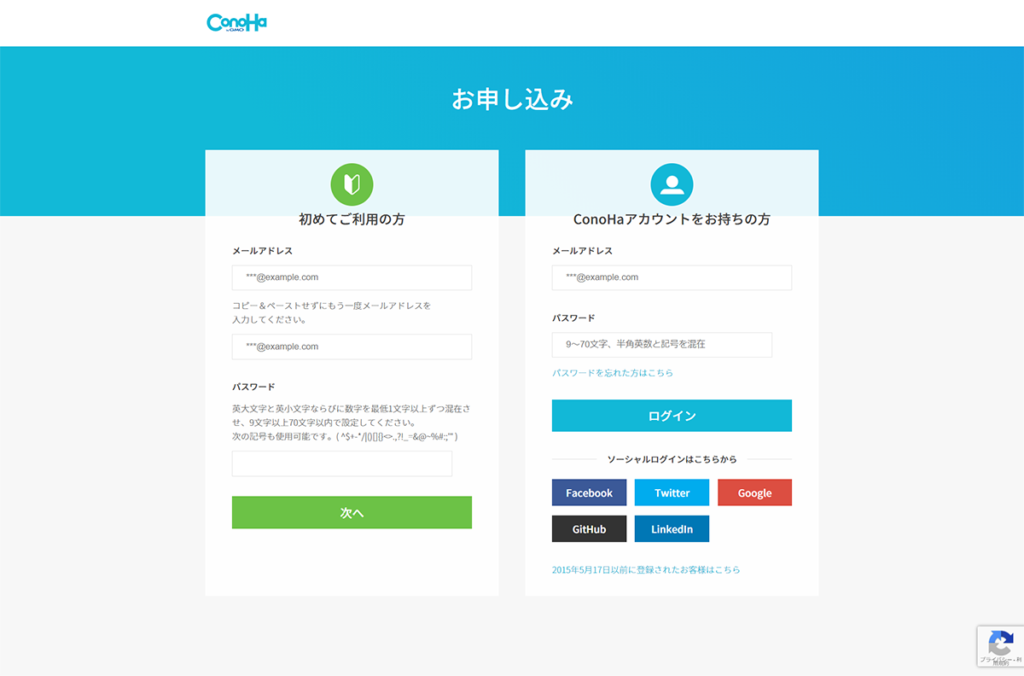
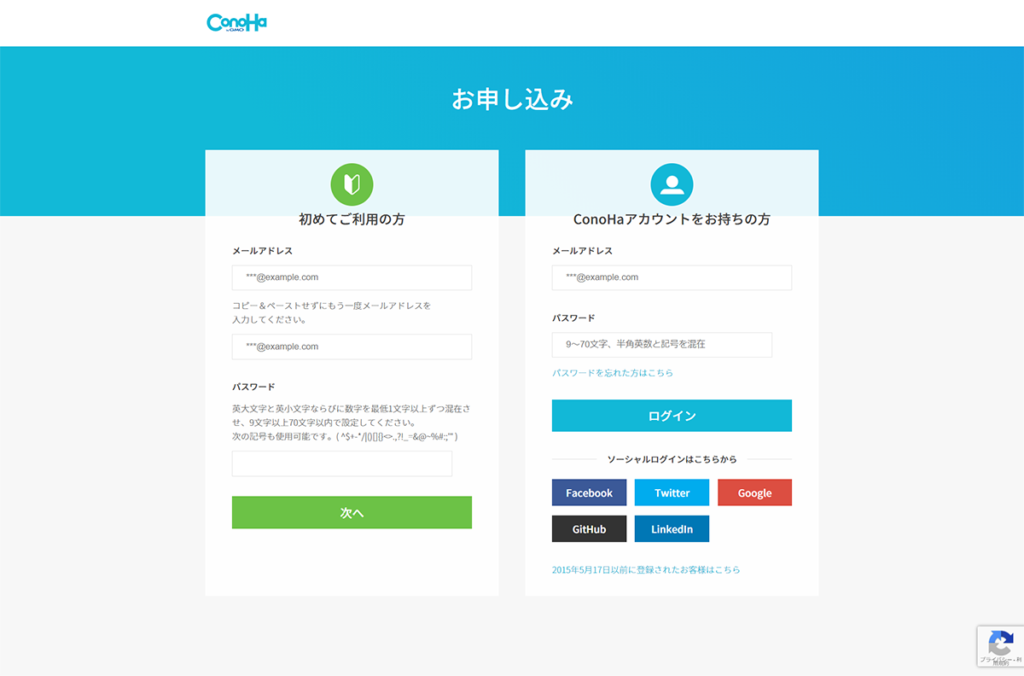
③契約期間・プランを選択
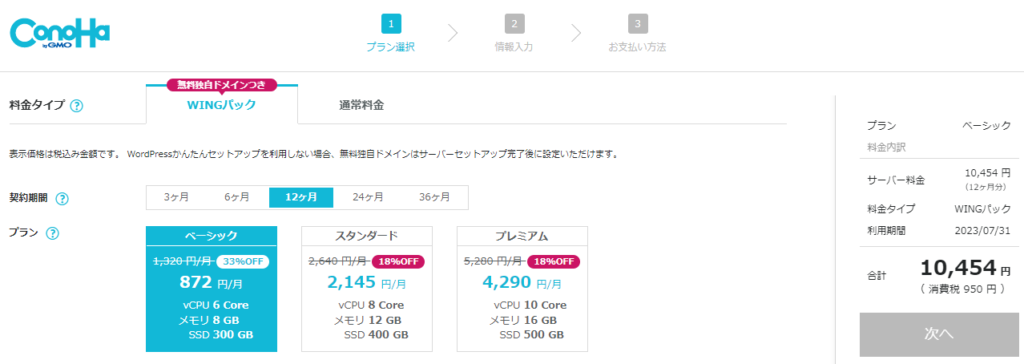
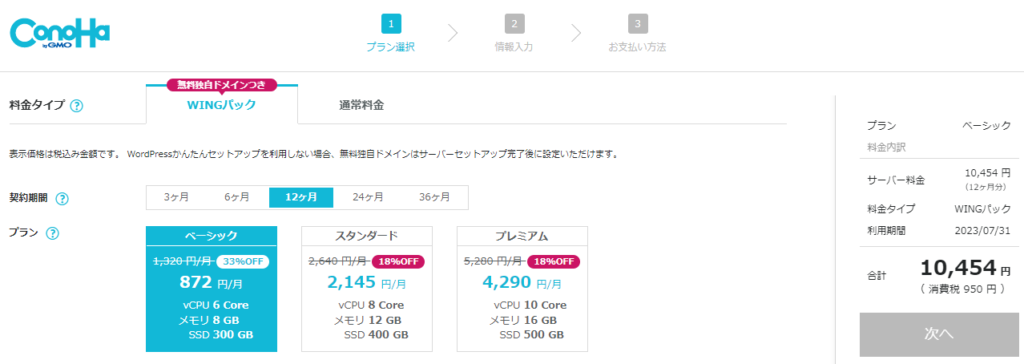
契約期間・プランを選択していきます。
料金タイプは最初から設定されているWINGパックを選択しましょう。



今回は契約期間を12ヶ月で選択しています。契約期間が長くなればなるほどランニングコストは下がっていくんですが これからブログを始める方はまずは12ヶ月を選択することをおすすめです!
- WINGパック 3ヶ月 1210円/月
- WINGパック 6ヶ月 1100円/月
- WINGパック 12ヶ月 872円/月←まずは12ヶ月がおすすめです



なるほど!確かにいきなり24ヶ月だと長すぎる気もするし12ヶ月くらいがちょうどいいかもね。
初期ドメイン・サーバー名を入力
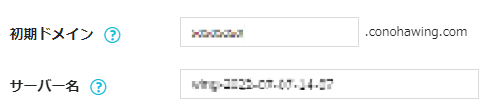
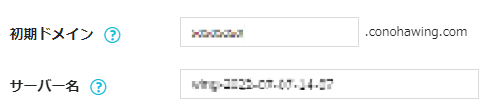
どちらも自由に設定してOKです。
ブログのジャンルや発信者を元に考えていくと決めやすいんではないでしょうか。
WordPress関連の情報を入力
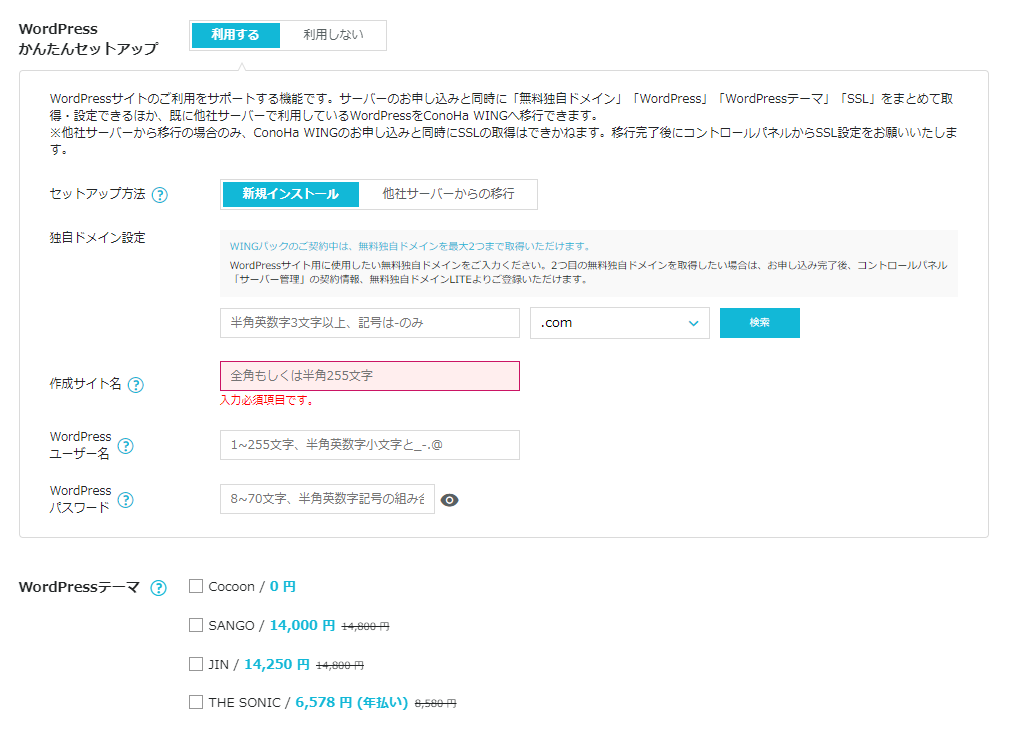
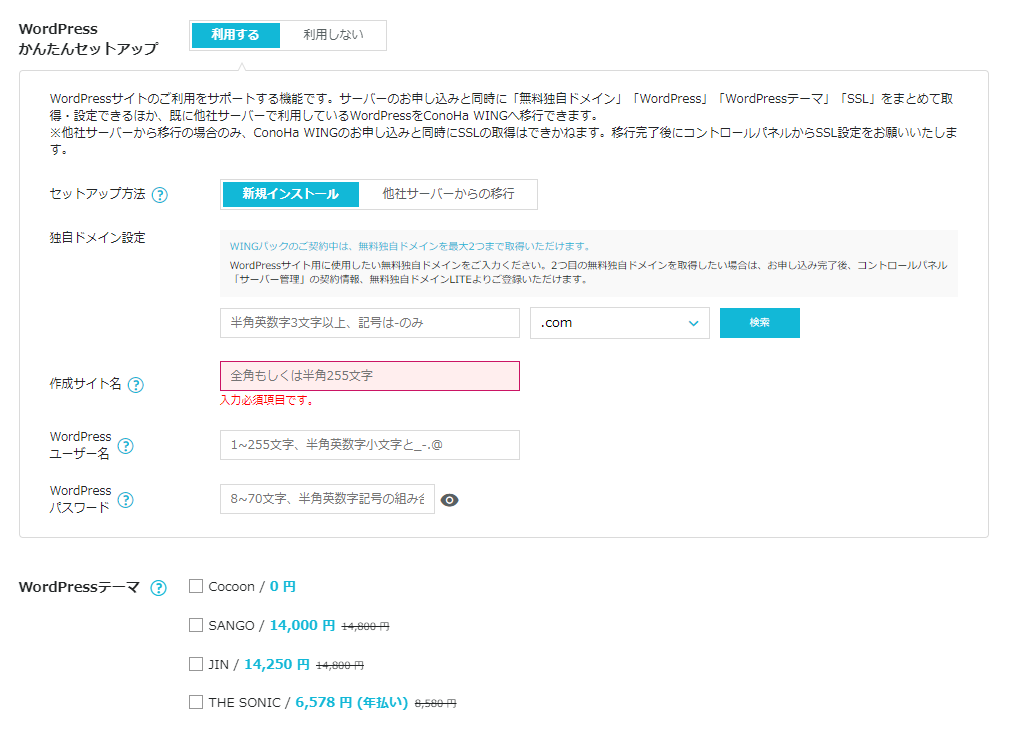
□かんたんセットアップは利用するを選択
ここが重要
- 独自ドメイン※後から変更不可
- 作成サイト名
- WordPressユーザー名
- WordPressパスワード
独自ドメインを決めていきます。後から変更はできませんので慎重に決めていきましょう!自分がこれから作るブログに合わせて考えると決めやすいです。
例えば育児や子育て関連のブログだとしたら
https://kosodate.ikuji.com など。



…めっちゃありきたり!
メールアドレスと一緒で既に使用されている文字列は使用できないので要注意。
・WordPressユーザー名
・WordPressパスワード
WordPressテーマ
WordPressのテーマもこの場で選択することができます。
- Cocoon←無料テーマ
- SANGO
- JIN
- THE SONIC
から選択できます。テーマは後からも変更できますので無難に無料テーマのCocoonを選ぶといいでしょう。


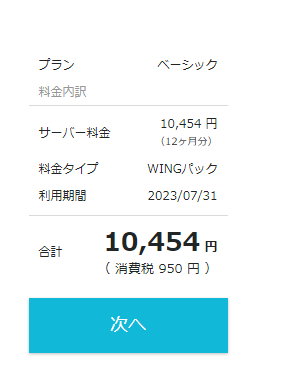
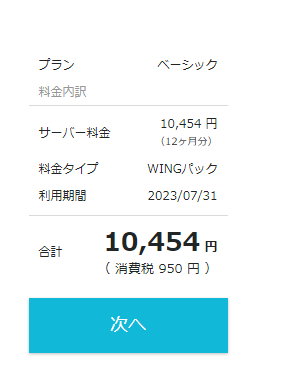
テーマまで選択したら画面右の次へをクリック。
④お客様情報の入力
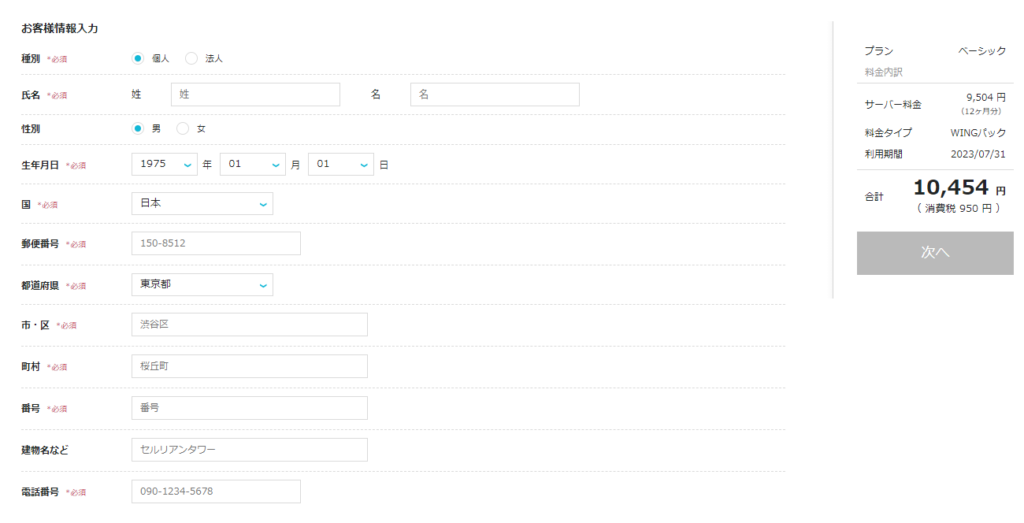
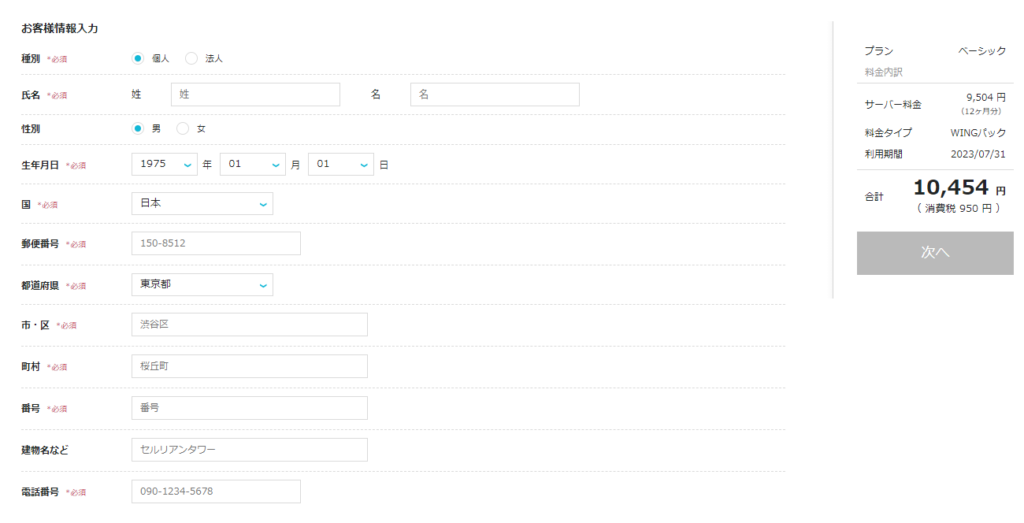
プランを選んだあとはお客様情報を入力していきます。



あとはすらすら入力できるはず!もうひと踏ん張りです!
⑤SMS/電話認証
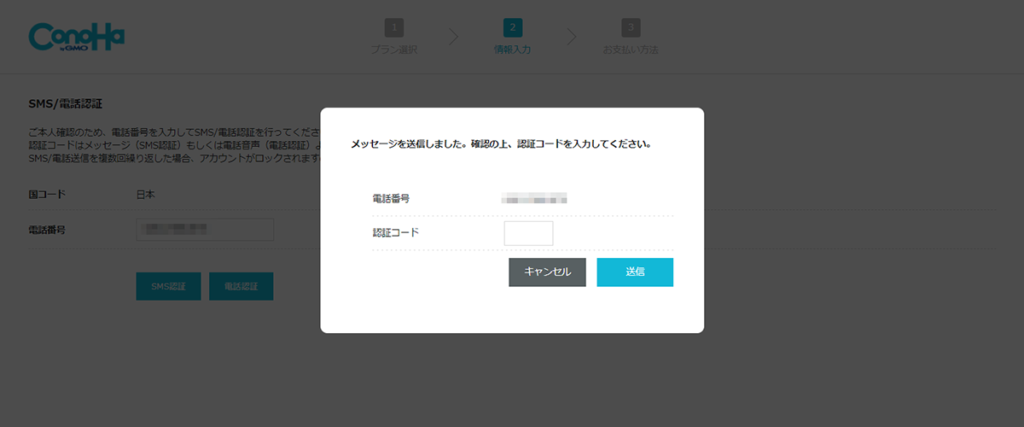
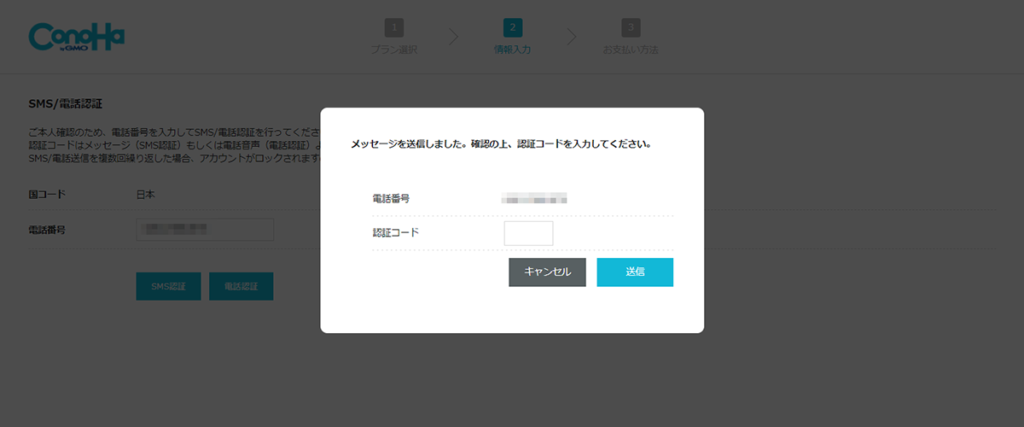
電話番号を入れてSMS認証をすると認証コードが入力した電話番号に飛んでくるので入力しましょう。
⑥支払方法の選択 ☑ここで申し込み完了
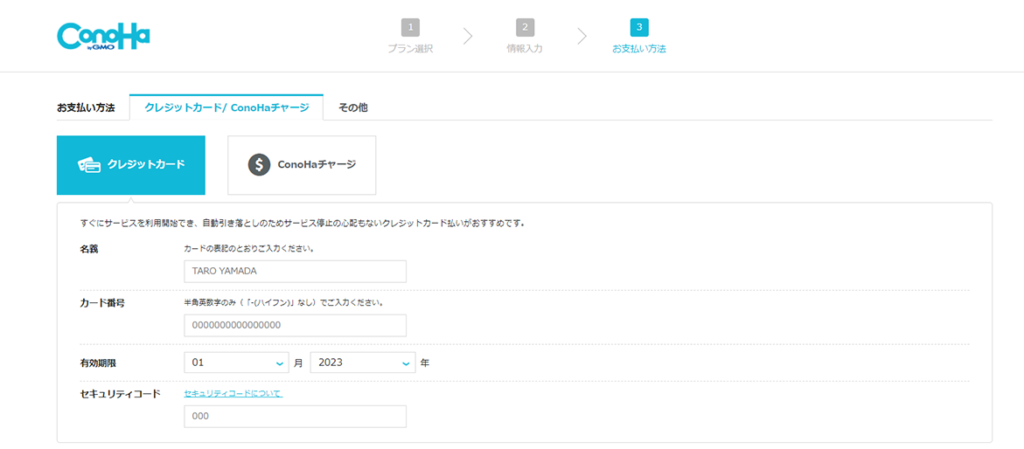
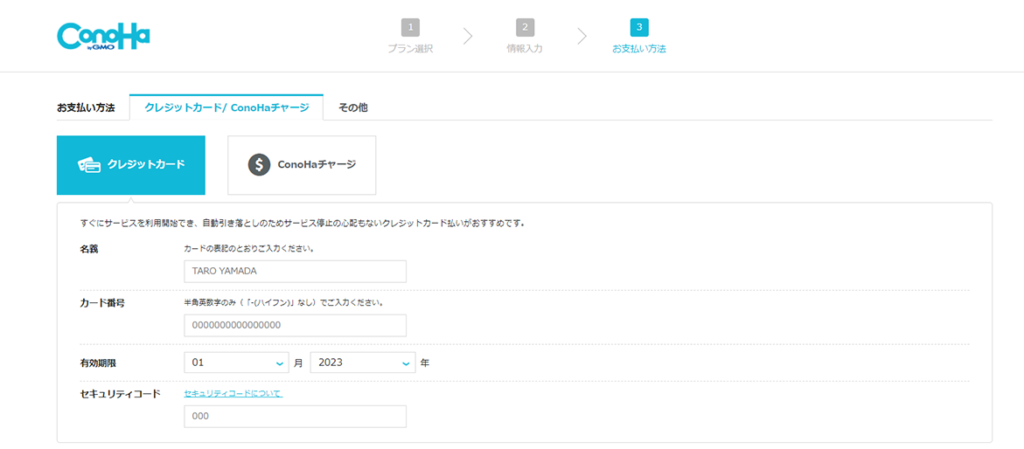
クレジットカードや銀行引き落とし、コンビニ払いなどから決済方法を選択できます。
万が一の時のためにクレジットカードを選択しておきましょう。
レンタルサーバーは支払いが滞ると利用しているサーバーが停止してブログにもアクセスが出来なくなってしまいます。



クレジットカードであれば支払いを忘れることがないですし、安全ですね。
支払い方法を選択した後、最後に『お申込み』ボタンを押せば
※申し込みが完了したあと自分のサイトと管理画面のURLが表示されるので必ずメモしておきましょう
ひとまずこれで
- サーバーの契約
- 独自ドメインの取得
- WordPressのインストール
が無事終了しました。



意外に難しくなかったー!これでブログを書く準備が完了したんだね!
WordPressにログインしてみよう
申し込みが完了したらまずはWordPressの管理画面にログインしてみましょう!
WordPressの管理画面はブログを書く上で毎回利用するページです。記事の投稿やテーマの変更、外観のカスタマイズなどほとんどすべての作業を行う場所なのでまずはこの管理画面にログインできるかを確かめていきましょう。
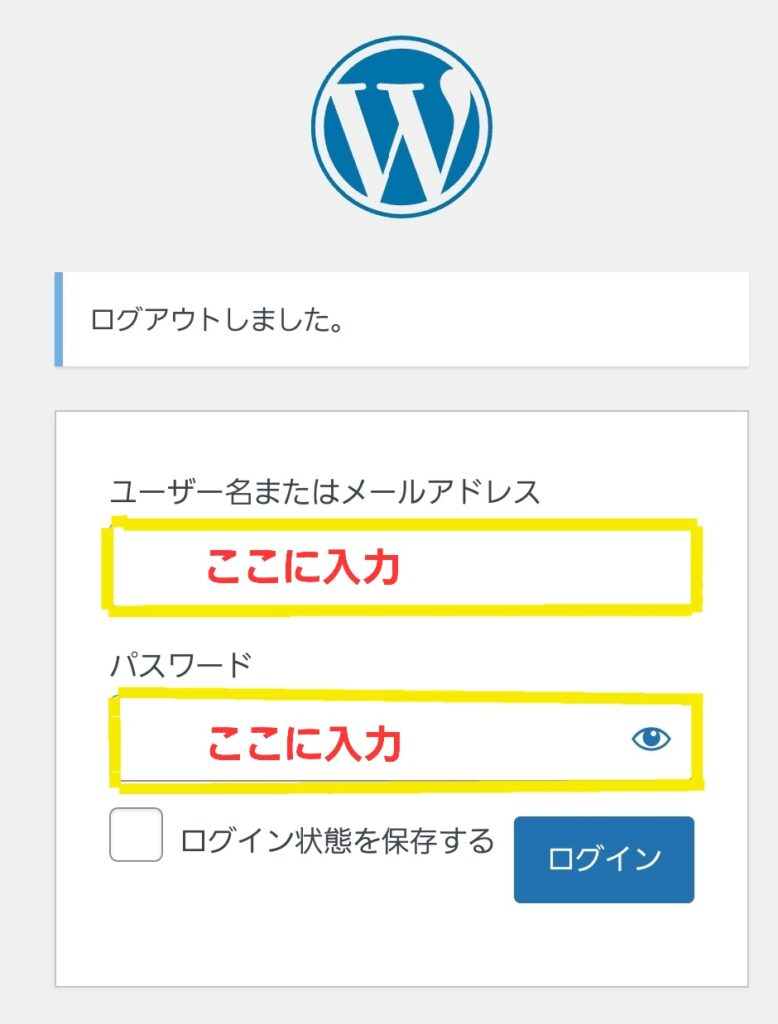
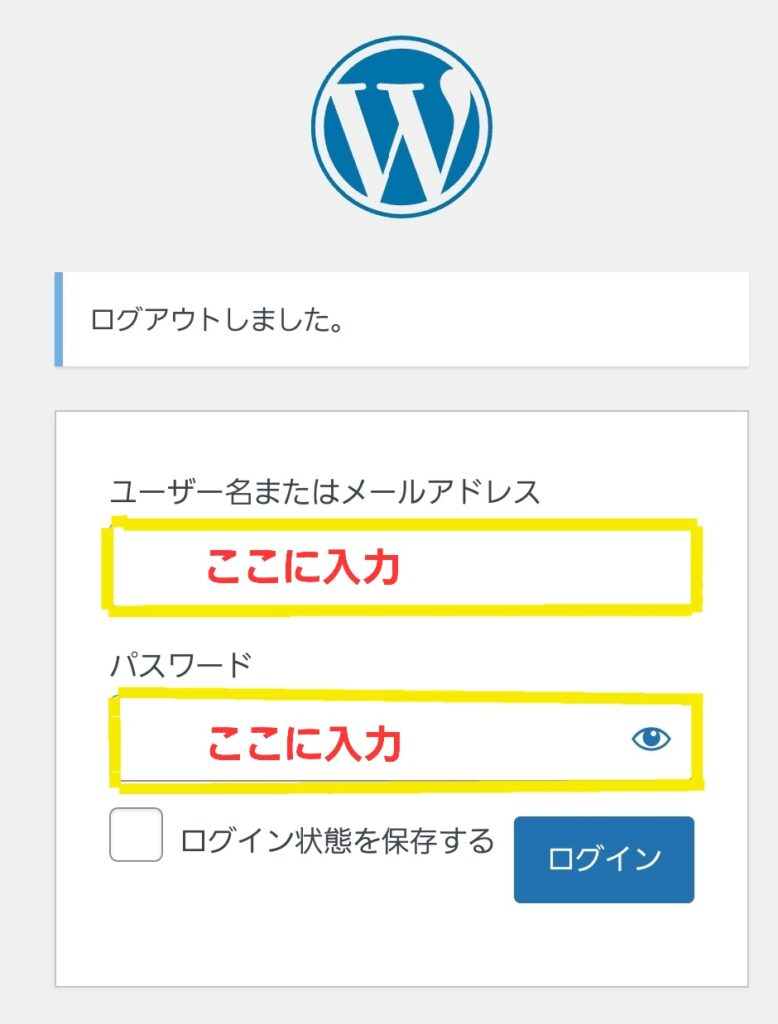
申し込み後に表示された管理画面のURLにアクセスして手順③でメモした
- ユーザー名
- パスワード
を入力してください。
✔ここをクリックでユーザー名とパスワードの場所まで戻れます!
無事にログインできれば下記の管理画面が表示されます。
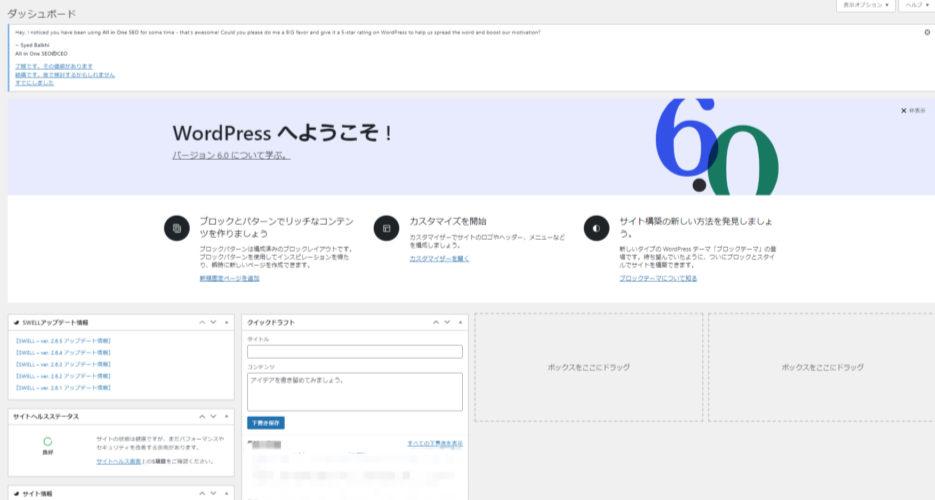
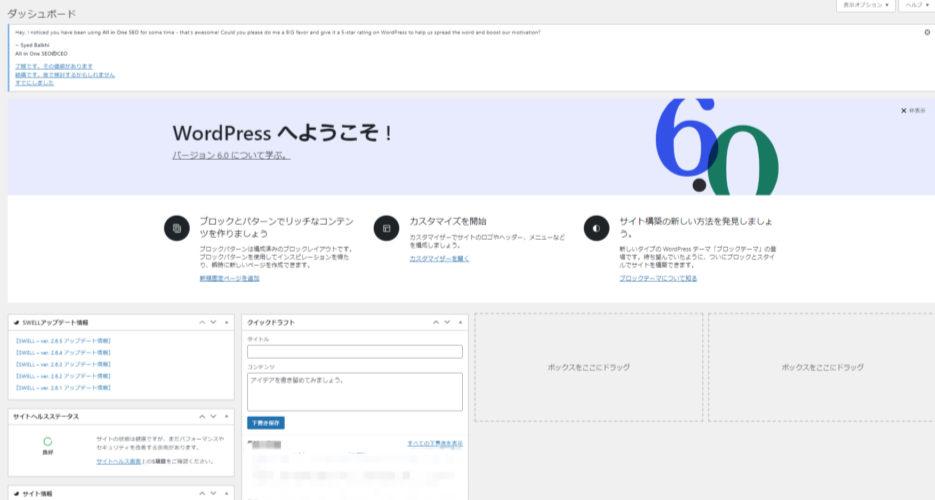



ふ~…ここまでくれば一安心だね!
ブログ開設が済んだら初期設定をしていきましょう。


【まとめ】ConoHa WINGなら簡単ブログ開設
おさらいですがブログ開設には下記の3点が必要。
- サーバー…ネット上の土地
- 独自ドメイン…ネット上の住所
- WordPress…ネット上の家=ブログ



難しく考えていたけど サーバーの契約だけで必要なこともまとめてできるなんて本当に便利。初心者でもかんたんにWordPressブログが開設できちゃうね!
ConoHa WINGはHappysummerキャンペーン開催中



キャンペーンは8/29(月)16:00まで!申し込むなら今がチャンスです!
\初心者でもらくらくWordPress /
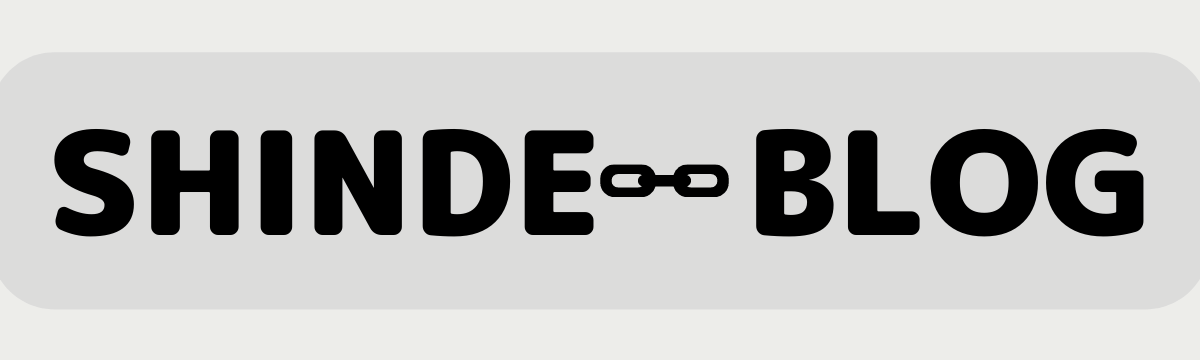

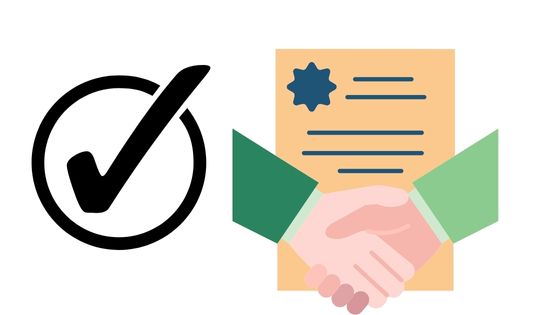





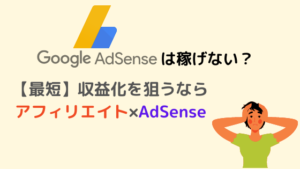




コメント